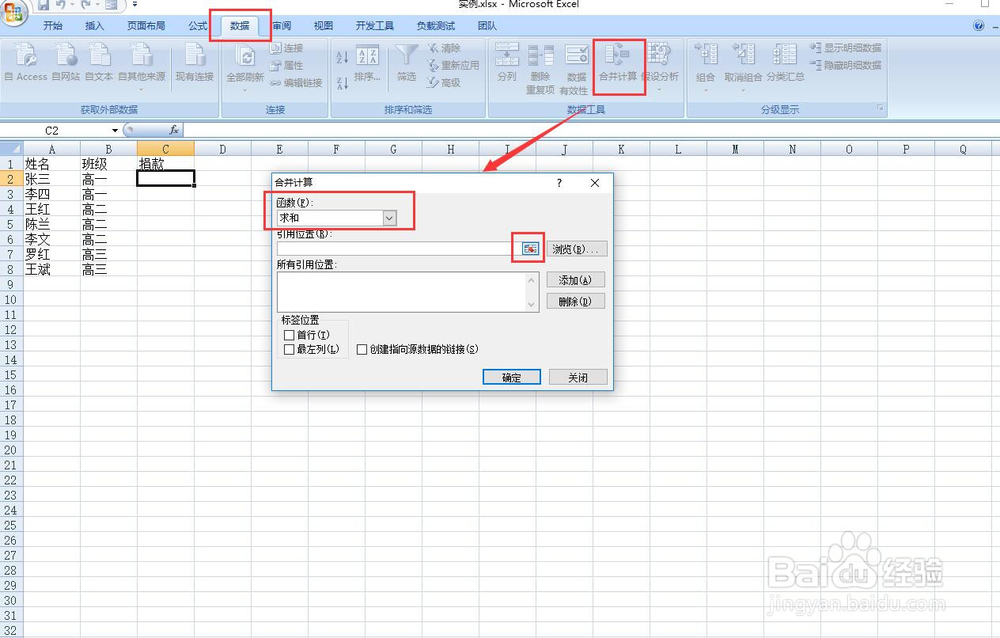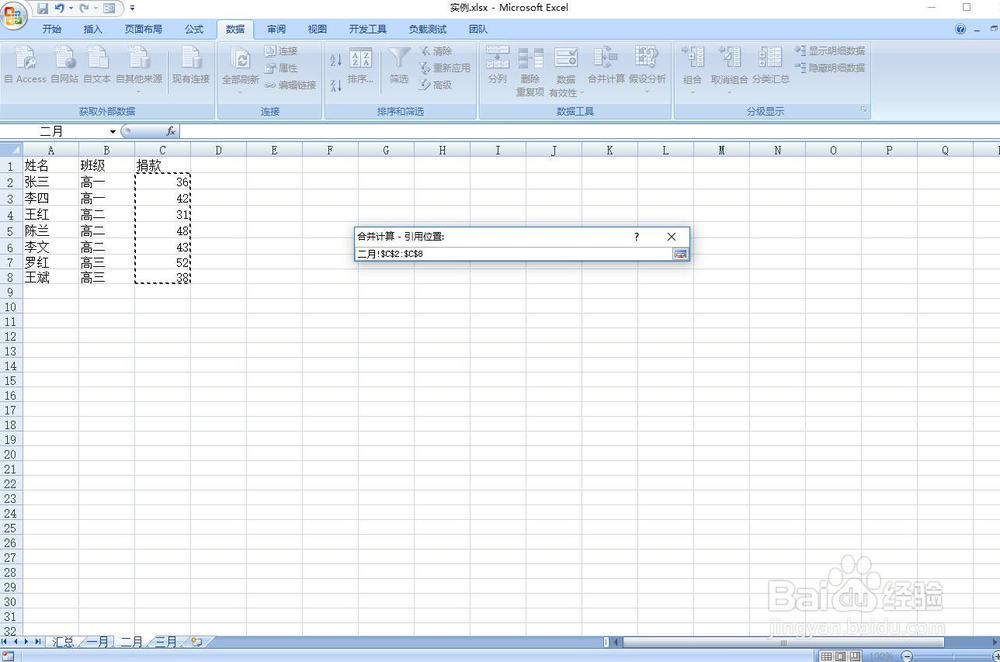excel如何设置引用位置进行合并计算
1、打开excel工作薄如图所示。
2、选中第一个空白单元格,选择数据-合并计算。弹出合并计算对话框,选择引用位置图标,如图所示。
3、切换到一月工作表,选择捐款所在列的数据,然后选择图标回到上一页面。
4、将刚刚选择的引用位置,添加到所有引用位置框里,如图所示。
5、继续选择引用位置图标,切换到二月工作表,选择捐款所在列的数据,然后选择图标回到上一页面。三月工作表的添加步骤一样。
6、所有引用位置添加结果如图所示。最后单击确定即可。
7、采用引用位置进行合并计算的结果如图所示。
声明:本网站引用、摘录或转载内容仅供网站访问者交流或参考,不代表本站立场,如存在版权或非法内容,请联系站长删除,联系邮箱:site.kefu@qq.com。
阅读量:41
阅读量:46
阅读量:65
阅读量:47
阅读量:28